iPhone
使用手册
适用于 iPhone 和 iPhone 3G
�
目录
5 第 1 章: 使用入门
5 必备项目
5 激活 iPhone
6 升级最初版本的 iPhone
6 安装 SIM 卡
6 注册 iPhone
7 与 iTunes 同步
12 邮件、通讯录和日历账户
13 安装配置描述文件
14 断开 iPhone 与电脑的连接
iPhone 概览
15 第 2 章: 基本功能
15
18 主屏幕
21 按钮
23 触摸屏
26 屏幕键盘
30 带麦克风的立体声耳机
31 连接至 Internet
33 给电池充电
35 清洁 iPhone
35 重新启动 iPhone 和将 iPhone 复位
36 第 3 章: 电话
36 拨打和接听电话
39
Visual Voicemail
41 通讯录
41 个人收藏
41 铃声和铃声 / 静音开关
43
46 国际电话
Bluetooth 设备
2
�
48 第 4 章: 邮件
48 设置电子邮件账户
48 发送电子邮件
49 检查和阅读电子邮件
52 整理电子邮件
54 第 5 章: Safari
54 浏览网页
57 搜索 Web
57 书签
58 Web Clip
59 第 6 章: iPod
59 获得音乐、视频以及更多
61 音乐和其他音频
66 视频
68 设定睡眠计时器
69 更改浏览按钮
70 第 7 章: 更多应用程序
70 短信
72 日历
76 照片
80 照相机
81
YouTube
83 股市
84 地图
91 天气
92 时钟
94 计算器
96 备忘录
97 通讯录
99 第 8 章: 设置
99 飞行模式
100 Wi-Fi
101 VPN
101 运营商
102 取回新数据
102 声音和响铃 / 静音开关
103 亮度
103 墙纸
103 通用
目录
3
�
110 邮件、通讯录和日历
113 电话
115 Safari
117
iPod
118 照片
iTunes Wi-Fi Music Store
119 第 9 章: iTunes Stores
119
123 App Store
128 同步已购买的内容
129 验证购买的内容
129 更新您的账户
iTunes 和同步
130 附录 A : 故障诊断
130 通用
132
134 电话和语言信箱
135 Safari、短信、邮件和通讯录
137 声音、音乐和视频
iTunes Stores
138
138 取出 SIM 卡
139 备份 iPhone
140 更新和恢复 iPhone 软件
141
iPhone 辅助功能
143 附录 B : 其他资源
143 安全、软件和服务信息
144 已为 iPhone 优化的使用手册
4
目录
�
使用入门
1
· 【警告】为避免损伤,在使用 iPhone 之前请先阅读本指南中的所有操作指示以
及《重要产品信息指南》中的安全信息。《重要产品信息指南》的网址为
www.apple.com/cn/support/manuals/iphone。
必备项目
要使用 iPhone,您需要:
Â
Â
Â
Â
Â
Â
Mac OS X v10.4.10 或更高版本
Windows XP Home 或 Professional(Service Pack 2 或更高版本)
Windows Vista Home Premium、Business、Enterprise 或 Ultimate 版
与当地提供 iPhone 服务的运营商签署无线服务计划
带有 USB 2.0 端口的 Mac 或 PC,以及以下任一种操作系统:
Â
Â
Â
电脑显示器分辨率设定为 1024 x 768 或更高
iTunes 7.7 或更高版本(可在
iTunes Store 账户(用于从 iTunes Wi-Fi Music Store 或 App Store 购买产品)
用于电脑的 Internet 连接(建议使用宽带)
www.apple.com/cn/itunes/download 下载)
激活 iPhone
在可以使用任何 iPhone 功能之前,您必须先通过与当地的 iPhone 服务运营商签
署服务计划并使用网络对 iPhone 进行注册来激活 iPhone。
iPhone 可能在购买时已被激活。如果它没有被激活,请联系 iPhone 零售商或蜂窝
服务提供商。
有关 iPhone 的更多信息,请访问 www.apple.com/cn/iphone。
5
�
升级最初版本的 iPhone
请联系蜂窝服务提供商,以获得有关将最初版本的 iPhone 升级至 iPhone 3G 的信
息。可能需要额外付费。
安装 SIM 卡
如果 SIM 卡没有预先安装,您必须先安装 SIM 卡,然后才可以使用 iPhone。
安装 SIM 卡:
1 将 SIM 卡推出工具的末端插入 SIM 托架上的小孔。
用力向下按并一直推入,直到托架弹出。如果没有 SIM 推出工具,您可以使用回
形针的末端。
2 拉出 SIM 卡托架并将 SIM 卡放入托架。
SIM 卡的缺角确保了 SIM 卡只能以正确的方式放入托架。
3 如图所示摆放好托架后,小心地将装有 SIM 卡的 SIM 托架推入 iPhone。
注册 iPhone
通过 iTunes 注册 iPhone,使 iTunes 在 iPhone 连接在电脑时能够识别它并帮助您管
理它的内容。然后您可以与电脑同步信息以及从 iTunes 同步媒体,并创建 iPhone
内容和设置的备份。您可以创建一个 iTunes Store 账户,或者指定现有账户,以便
使用 iPhone 进行购买。iTunes 还会记录 iPhone 的序列号,供您在需要使用它获取
服务时或万一丢失时使用。
6
第 1 章 使用入门
�
注册 iPhone:
1 请从 www.apple.com/cn/itunes/download 下载并安装最新版本的 iTunes。
2 使用 iPhone 附带的电缆将 iPhone 连接到 Mac 或 PC 上的 USB 2.0 端口。
3 按照 iTunes 中的屏幕指示来注册 iPhone 并让 iPhone 与电脑上的通讯录、日历和
书签以及 iTunes 资料库中的音乐、视频和其他内容进行同步。
在“设置 iPhone”屏幕中,请选择“自动同步通讯录、日历和书签”以配置这些
项在 iPhone 连接在电脑上时自动进行同步。或者您可以在 iTunes 中自定同步设
置。请参阅以下部分。
与 iTunes 同步
使用 iPhone,您可以容易地立即访问您的通讯录、日历甚至浏览器书签。iTunes 可
以将所有这些信息(以及音乐、视频和其他 iTunes 资料库内容)同步至 iPhone。
设置同步
通讯录:姓名、电话号码、地址、电子邮件地址等等
日历:约会和事件
电子邮件账户设置
网页书签
您可以设置 iTunes 来同步以下任一项或所有项内容:
Â
Â
Â
Â
铃声 Â
Â
照片 Â
音乐和有声读物
第 1 章 使用入门
7
�
Â
Â
Â
Podcast
影片和电视节目
从 iTunes Store 购买的或下载的应用程序
只要 iPhone 连接在电脑上,您就可以调整同步设置。
铃声、有声读物、podcast、视频内容以及购买的应用程序都是从 iTunes 资料库来
同步的。如果您的 iTunes 中还没有内容,您可以方便地从 iTunes Store(在某些国
家 / 地区可用)购买或订阅内容,并将它下载到 iTunes。您还可以从 CD 上将音乐
添加至 iTunes 资料库。要了解有关 iTunes 和 iTunes Store 的信息,请打开 iTunes 并
选取“帮助”>“iTunes 帮助”。
通讯录、日历和网页书签则从电脑上的应用程序来得到同步,如以下部分所述。
通讯录和日历在电脑和 iPhone 之间双向同步。在 iPhone 上创建的新条目或所做
的更改将被同步到电脑,反之亦然。网页书签也将双向同步。照片可以从应用程
序或从文件夹同步。
仅可以将电子邮件账户设置从电脑中的电子邮件应用程序同步到 iPhone。这会允
许您自定 iPhone 上的电子邮件账户而不影响到电脑上的电子邮件账户设置。
【注】您还可以直接在 iPhone 上设置电子邮件账户。请参阅第 12 页“邮件、通
讯录和日历账户”。
在 iPhone 上从 iTunes Wi-Fi Music Store 或 App Store 购买的项目将被同步回 iTunes
资料库。您还可以从电脑上的 iTunes Store 中直接购买或下载音乐和应用程序,然
后将它们同步至 iPhone。
如果您喜欢,您可以设定 iPhone 仅同步电脑上的一部分内容。例如,您可能仅想
同步地址簿中的一群联络人,或者仅想同步未观看的视频 podcast。
【重要事项】每次仅可连接并同步一台 iPhone。要连接另一台 iPhone,请先断开
当 前 连 接 的 这 一 台 。 您 应 该 先 以 您 自 己 的 电 脑 用 户 账 户 登 录 , 然 后 再 连 接
iPhone。在 PC 上,如果您将多台 iPhone 或 iPod 同步到同一个电脑用户账户,则
必须对每台设备都使用相同的同步设置。
8
第 1 章 使用入门
�
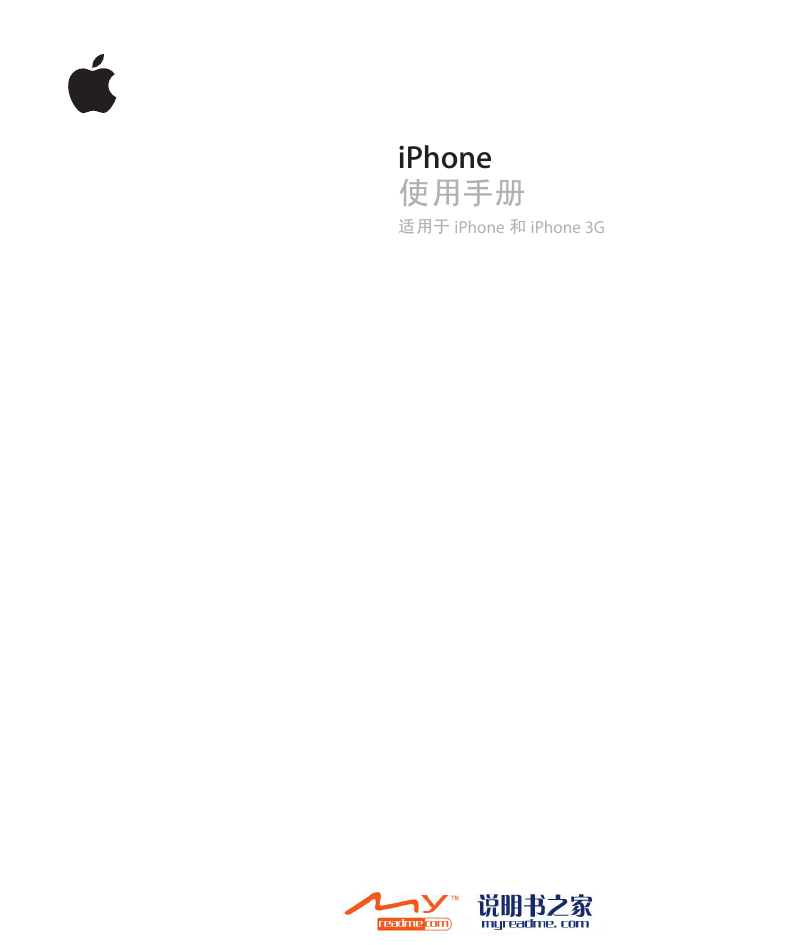
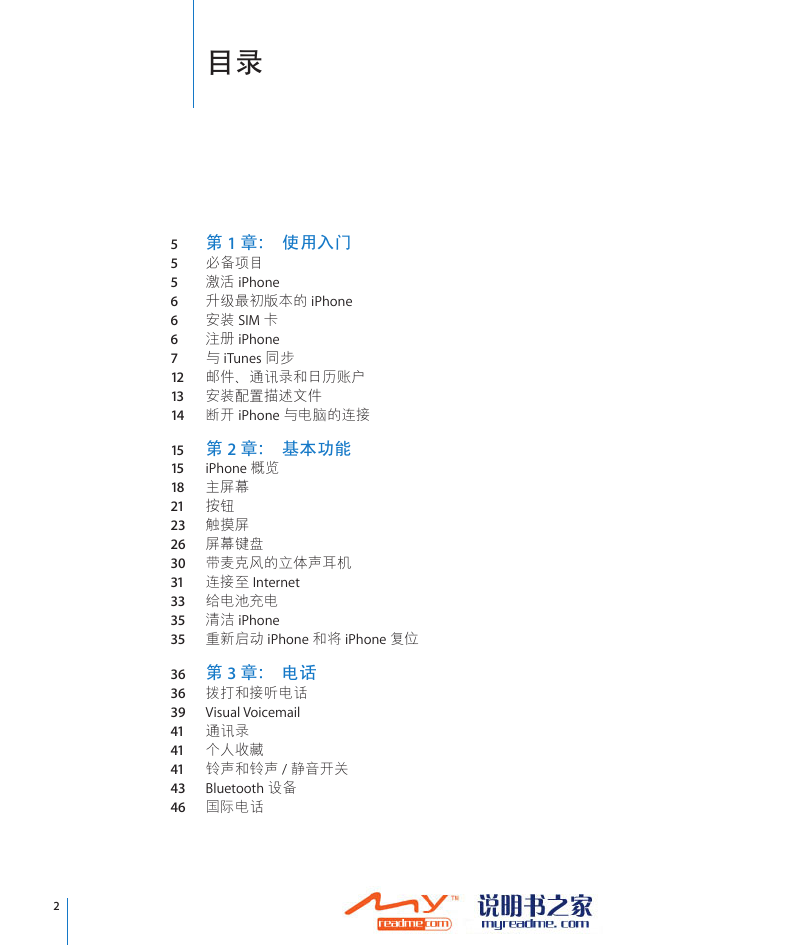
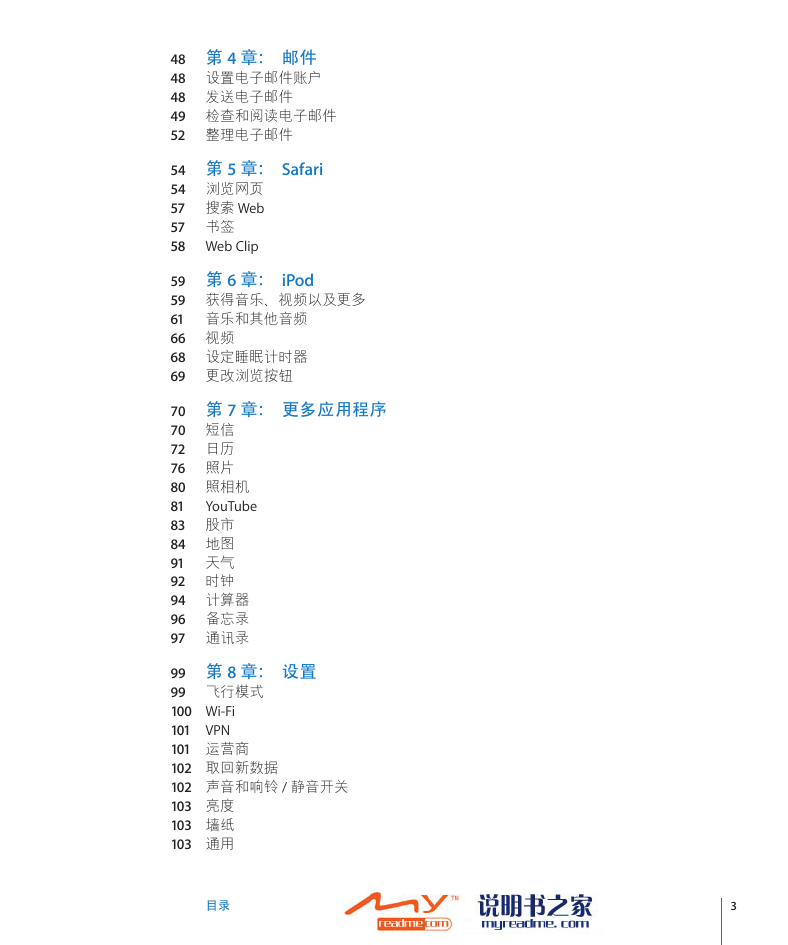
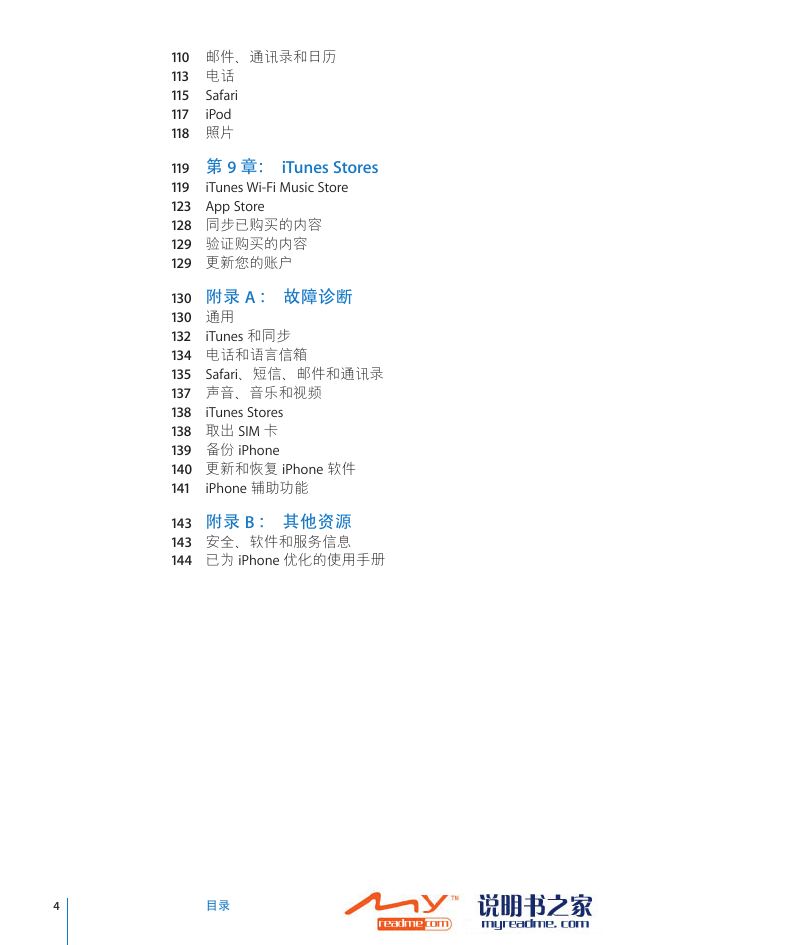
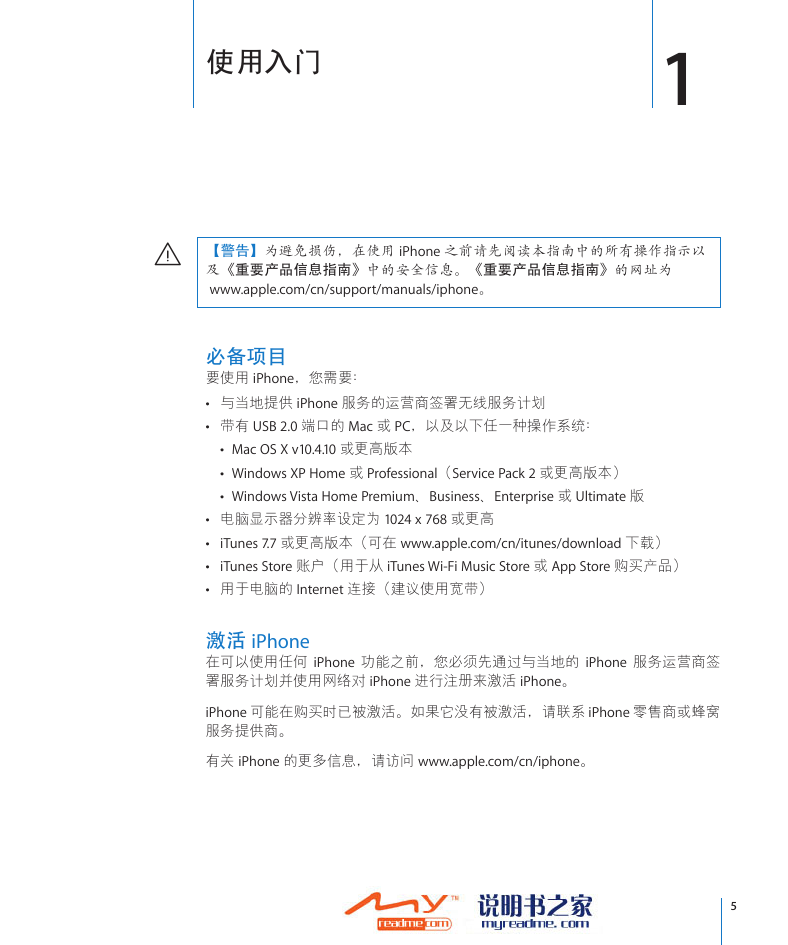
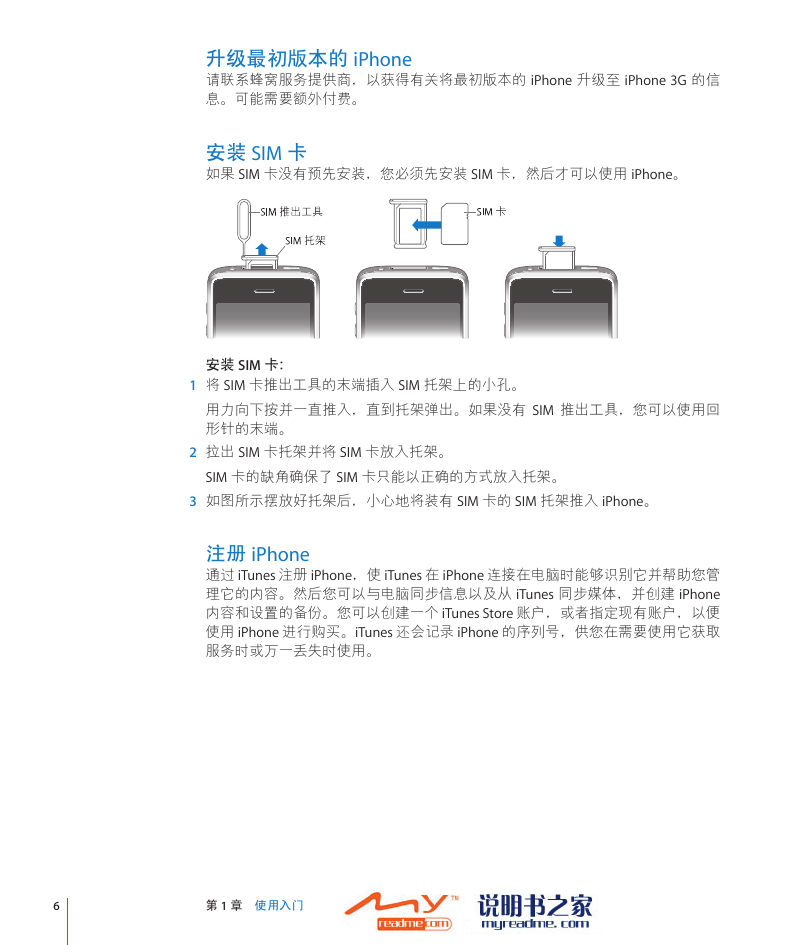
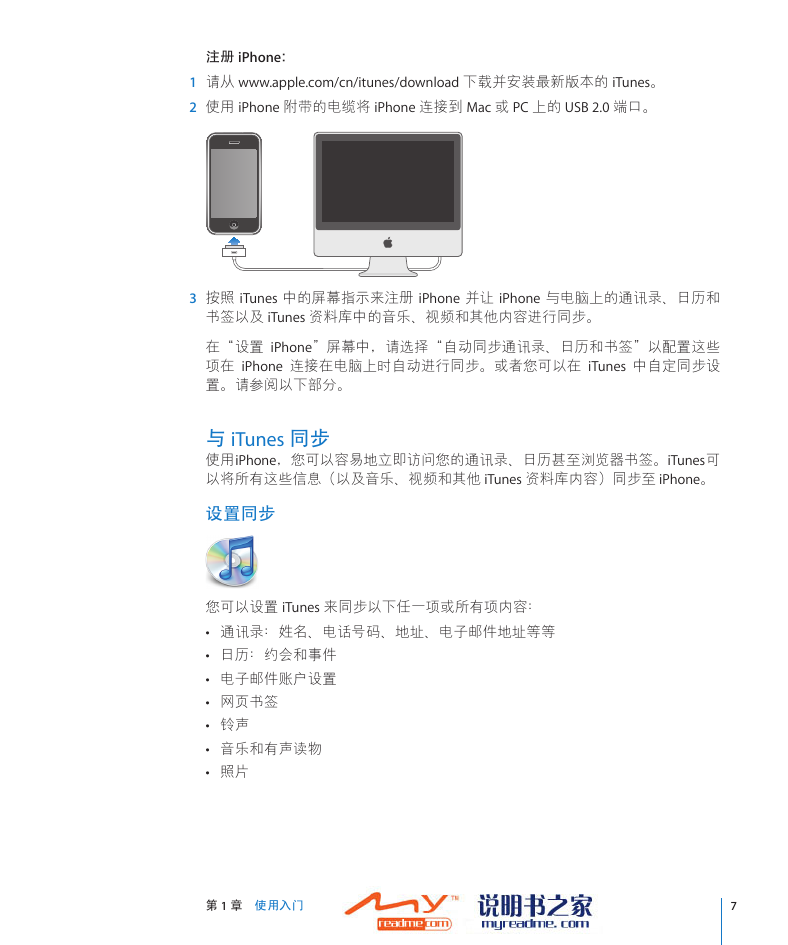
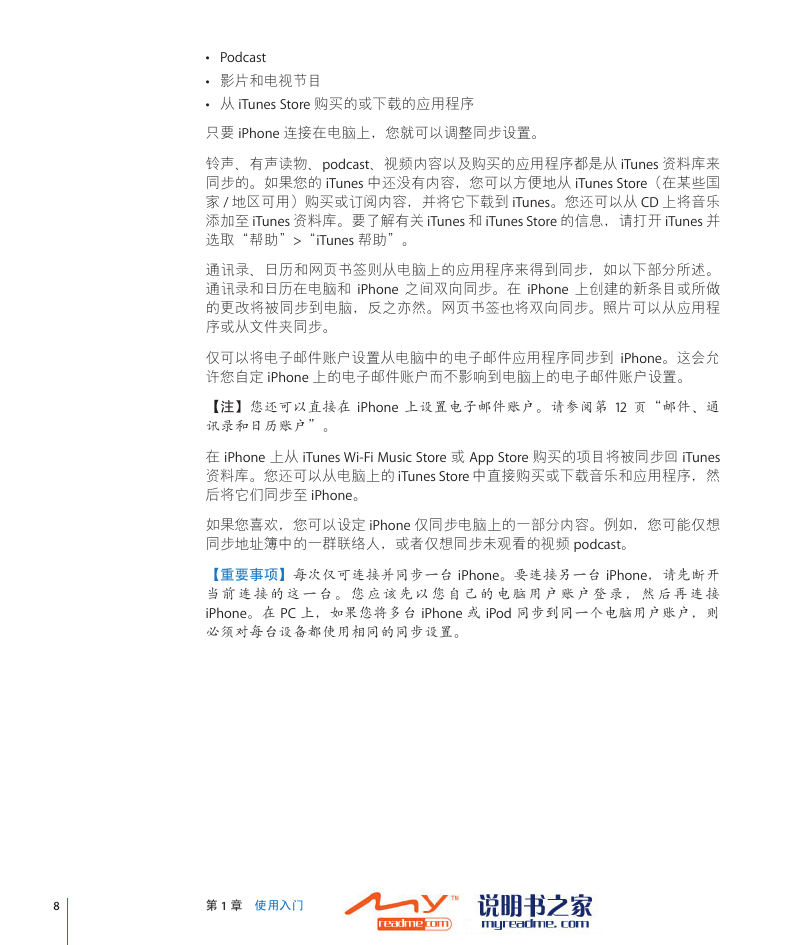
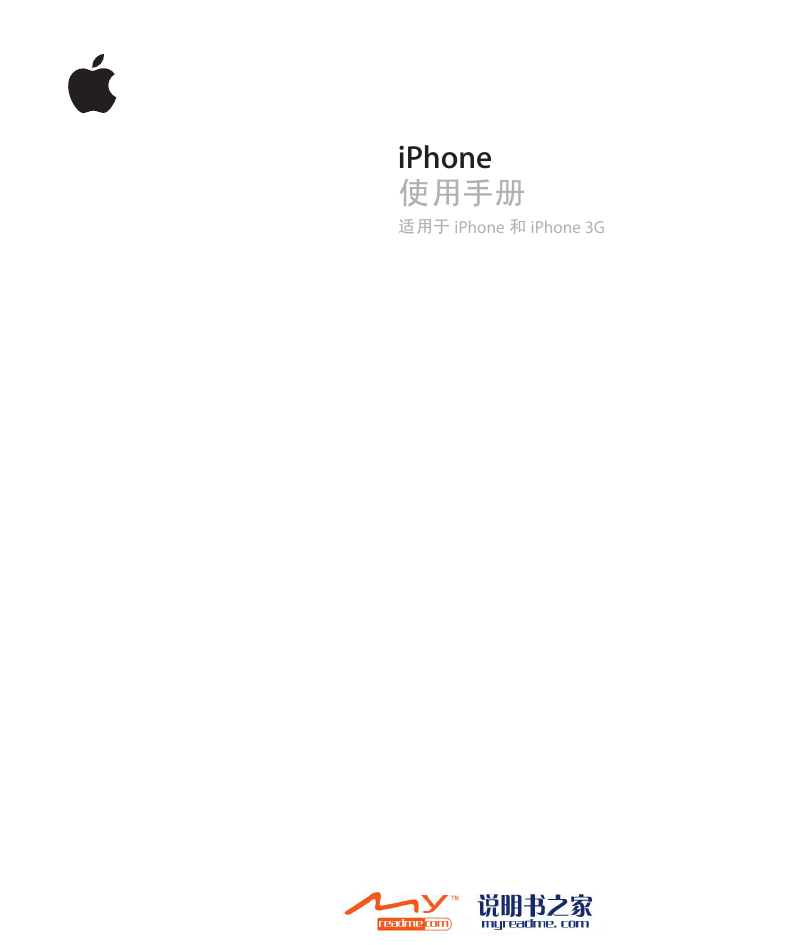
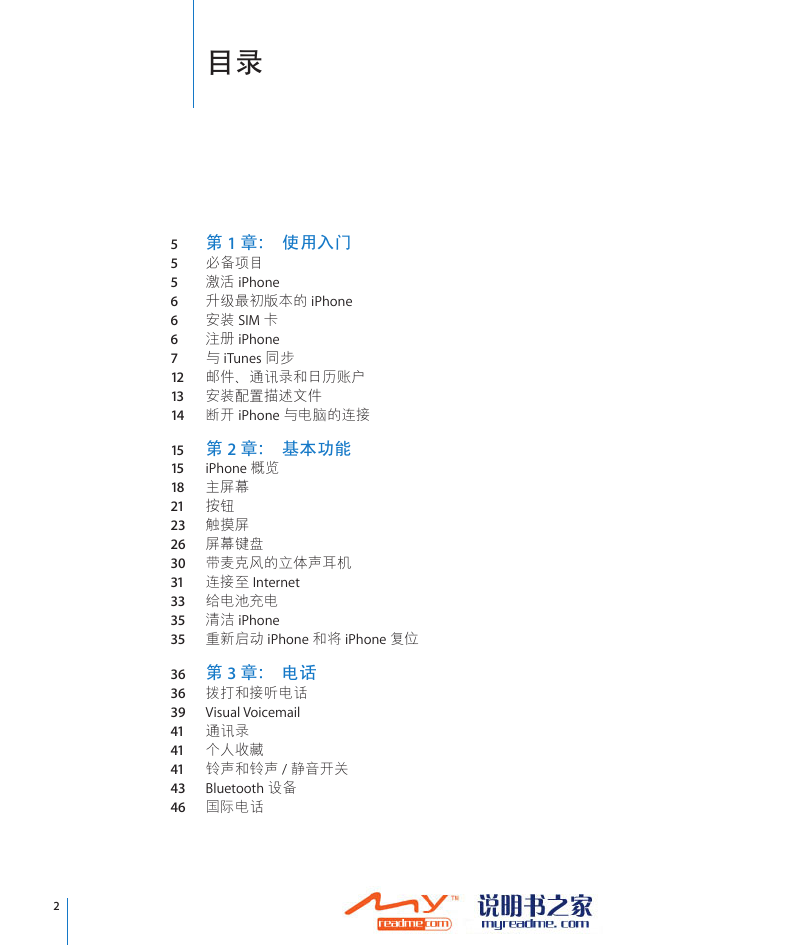
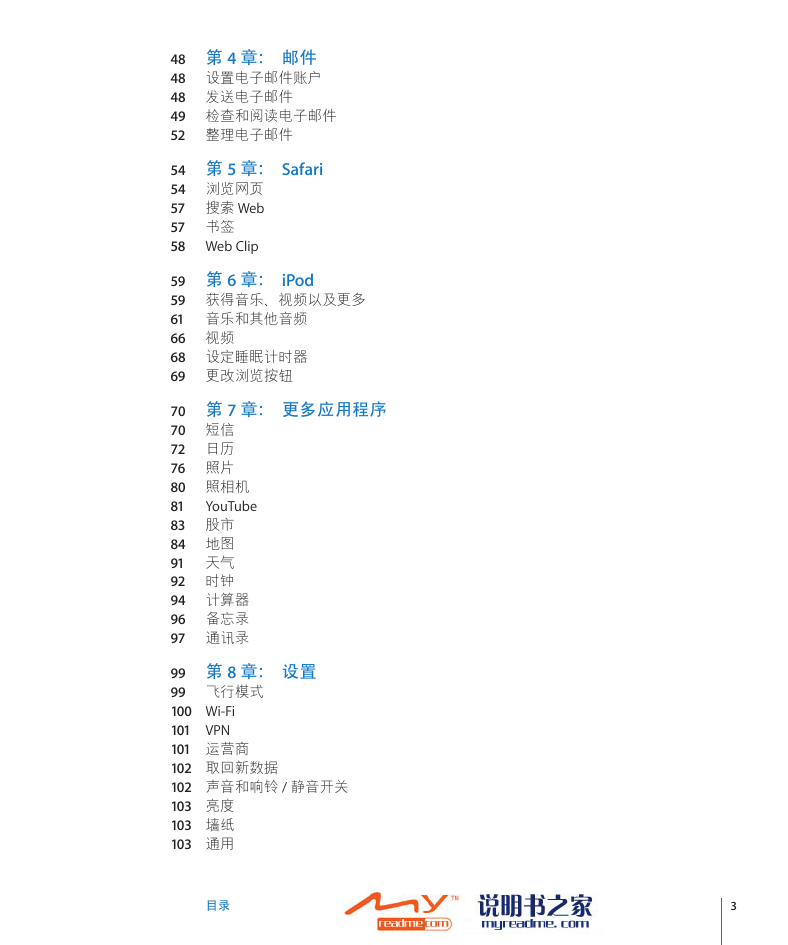
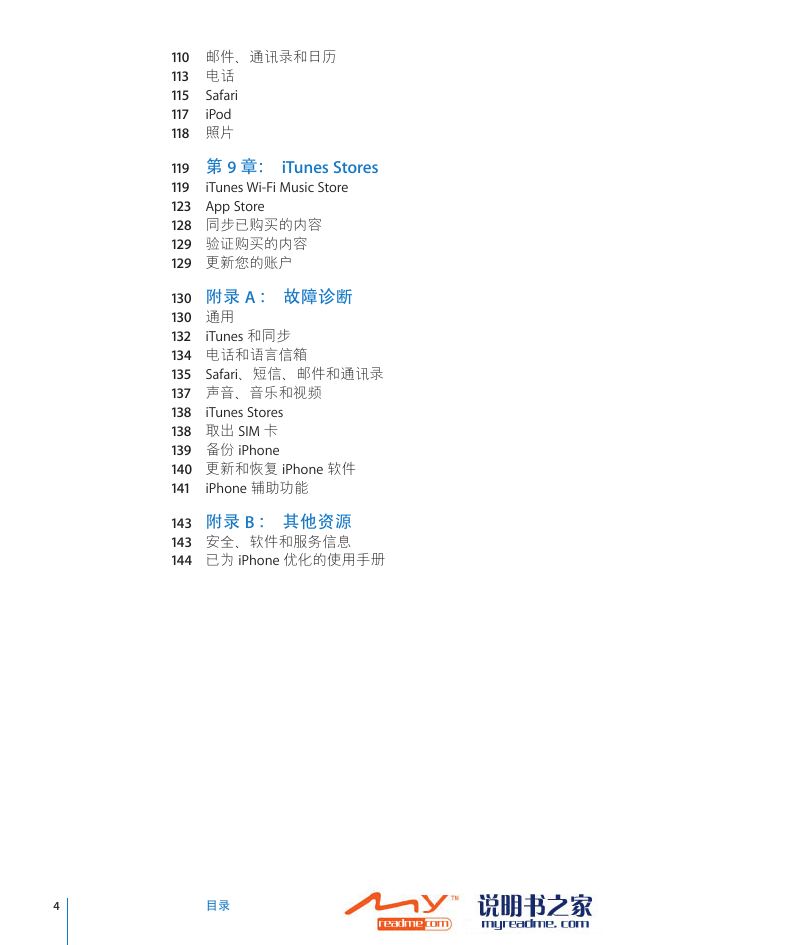
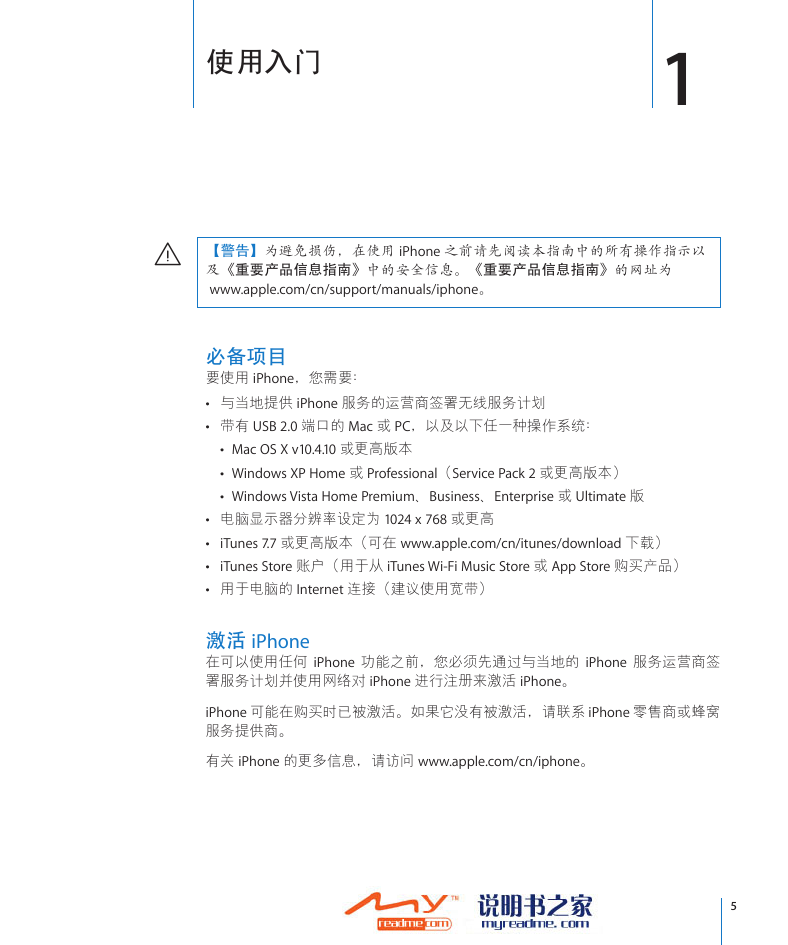
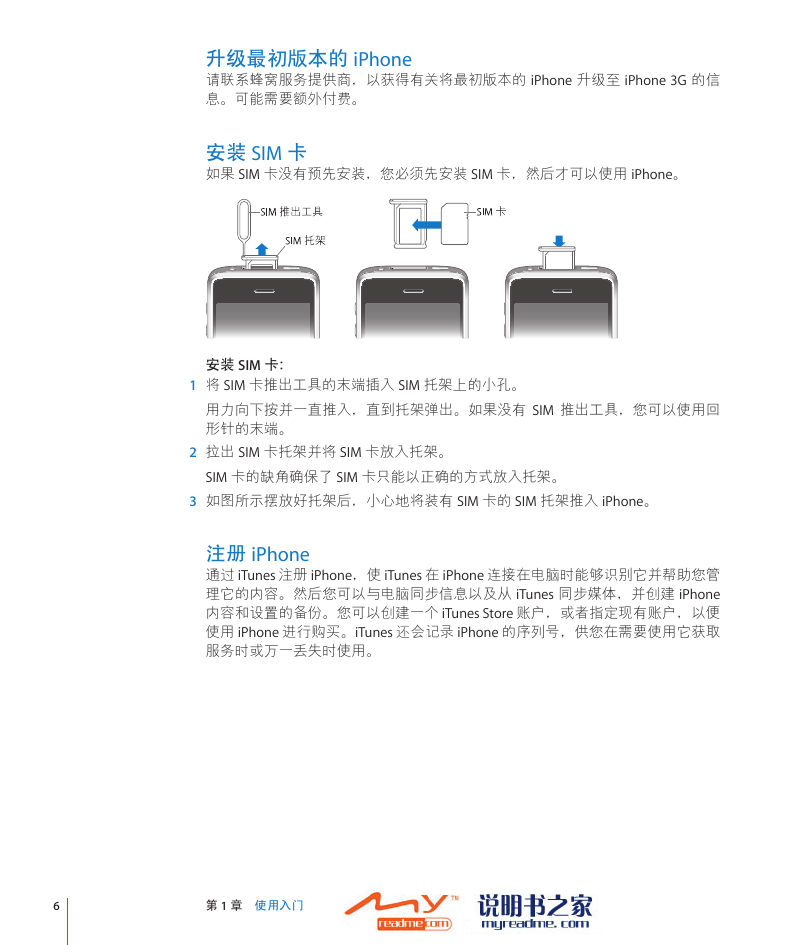
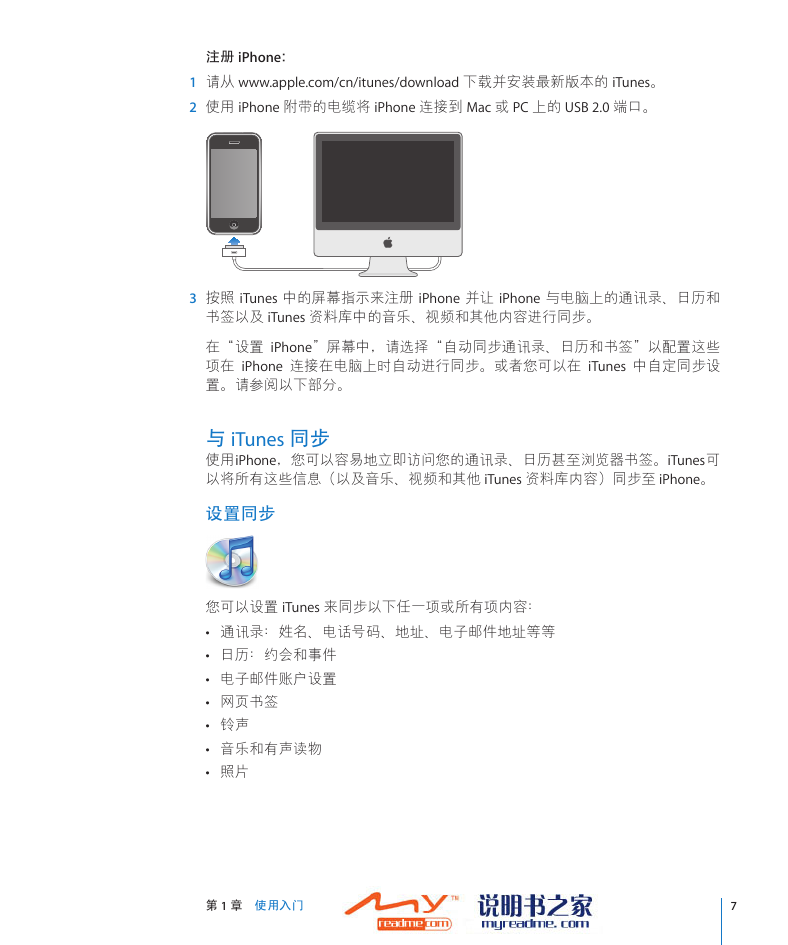
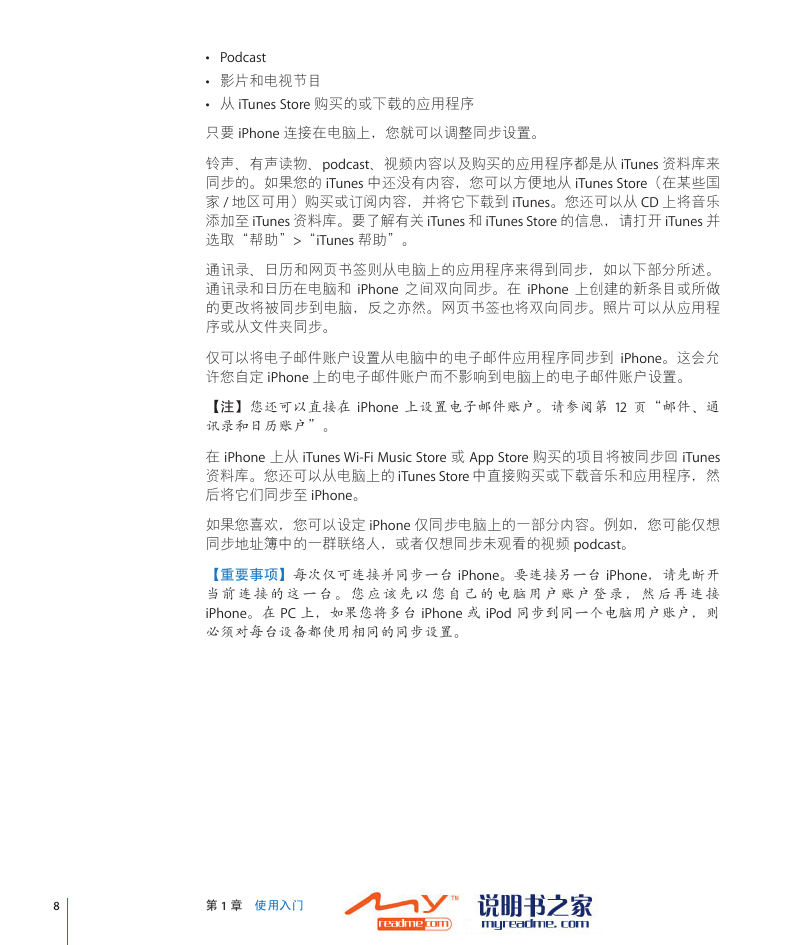
 2023年江西萍乡中考道德与法治真题及答案.doc
2023年江西萍乡中考道德与法治真题及答案.doc 2012年重庆南川中考生物真题及答案.doc
2012年重庆南川中考生物真题及答案.doc 2013年江西师范大学地理学综合及文艺理论基础考研真题.doc
2013年江西师范大学地理学综合及文艺理论基础考研真题.doc 2020年四川甘孜小升初语文真题及答案I卷.doc
2020年四川甘孜小升初语文真题及答案I卷.doc 2020年注册岩土工程师专业基础考试真题及答案.doc
2020年注册岩土工程师专业基础考试真题及答案.doc 2023-2024学年福建省厦门市九年级上学期数学月考试题及答案.doc
2023-2024学年福建省厦门市九年级上学期数学月考试题及答案.doc 2021-2022学年辽宁省沈阳市大东区九年级上学期语文期末试题及答案.doc
2021-2022学年辽宁省沈阳市大东区九年级上学期语文期末试题及答案.doc 2022-2023学年北京东城区初三第一学期物理期末试卷及答案.doc
2022-2023学年北京东城区初三第一学期物理期末试卷及答案.doc 2018上半年江西教师资格初中地理学科知识与教学能力真题及答案.doc
2018上半年江西教师资格初中地理学科知识与教学能力真题及答案.doc 2012年河北国家公务员申论考试真题及答案-省级.doc
2012年河北国家公务员申论考试真题及答案-省级.doc 2020-2021学年江苏省扬州市江都区邵樊片九年级上学期数学第一次质量检测试题及答案.doc
2020-2021学年江苏省扬州市江都区邵樊片九年级上学期数学第一次质量检测试题及答案.doc 2022下半年黑龙江教师资格证中学综合素质真题及答案.doc
2022下半年黑龙江教师资格证中学综合素质真题及答案.doc